Cara Praktis Menuliskan Simbol Orbital Atom di Aplikasi Olah Kata Menggunakan Shortcut Keyboard
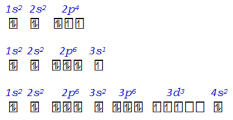 Berikut
ini adalah tutorial kedua mengenai cara praktis menuliskan simbol
orbital atom di aplikasi olah kata dengan menggunakan shortcut keyboard.
Kelebihannya cara ini bisa diterapkan untuk aplikasi olah kata tidak
hanya microsoft word tapi juga aplikasi olah kata yang lain (seperti
libreoffice, open office document, Abiword, Kingsoft word). Ini jauh
lebih simpel dibandingkan tulisan sebelumnya dengan menggunakan autocorrect.
Alternatif ini adalah untuk menuliskan orbital atom adalah dengan
menggunakan shortcut tertentu untuk masing-masing orbital kosong,
orbital setengah penuh, dan orbital penuh.
Berikut
ini adalah tutorial kedua mengenai cara praktis menuliskan simbol
orbital atom di aplikasi olah kata dengan menggunakan shortcut keyboard.
Kelebihannya cara ini bisa diterapkan untuk aplikasi olah kata tidak
hanya microsoft word tapi juga aplikasi olah kata yang lain (seperti
libreoffice, open office document, Abiword, Kingsoft word). Ini jauh
lebih simpel dibandingkan tulisan sebelumnya dengan menggunakan autocorrect.
Alternatif ini adalah untuk menuliskan orbital atom adalah dengan
menggunakan shortcut tertentu untuk masing-masing orbital kosong,
orbital setengah penuh, dan orbital penuh.Caranya adalah, unduh dan install font 1LanzChemistry di komputer Anda. Jika anda belum punya dan membutuhkan font 1Lanz Chemistry itu silahkan unduh dari ini. Buka font tersebut, boleh dibuka dari menu Insert Symbol >> More symbol, kemudian cari Font 1Lanz Chemistry.
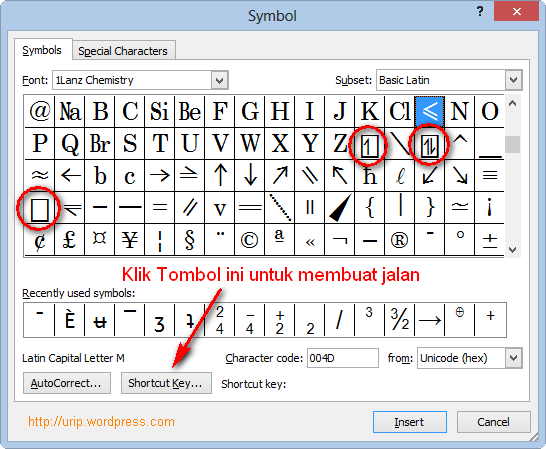 Setelah
terbuka kita klik Symbol orbital yang berupa kotak orbital kosong,
terus klik tombol Shortcut Key… yang ada di pojok kiri bawah. Isikan
pada kotak di bawah Keterangan Press new shortcut key: misalnya dengan
menekan tombol Alt pada keyboard yg ada di sebelah kiri tuts spasi
ditambah angka 0. ini sekedar contoh saja. Berikutnya klik tombol
Assign yg ada dibagian kiri bawah. Jika sudah selesai maka di kotak
Current keys akan ada isian Alt+0. Selesai boleh kita tekan Tombol
Close.
Setelah
terbuka kita klik Symbol orbital yang berupa kotak orbital kosong,
terus klik tombol Shortcut Key… yang ada di pojok kiri bawah. Isikan
pada kotak di bawah Keterangan Press new shortcut key: misalnya dengan
menekan tombol Alt pada keyboard yg ada di sebelah kiri tuts spasi
ditambah angka 0. ini sekedar contoh saja. Berikutnya klik tombol
Assign yg ada dibagian kiri bawah. Jika sudah selesai maka di kotak
Current keys akan ada isian Alt+0. Selesai boleh kita tekan Tombol
Close.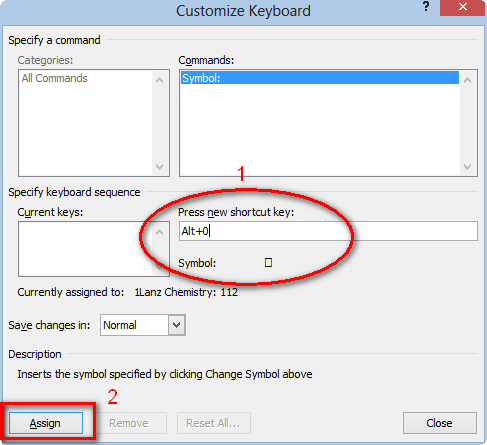 Lakukan
hal yg sama untuk pembuatan Shortcut Key pada kotak orbital setengah
penuh, dan kotak orbital penuh satu persatu. Misal untuk kotak orbital
setengah penuh dengan Shortcut Alt+1, kotak orbital penuhu dengan
Shortcut Alt+2.
Lakukan
hal yg sama untuk pembuatan Shortcut Key pada kotak orbital setengah
penuh, dan kotak orbital penuh satu persatu. Misal untuk kotak orbital
setengah penuh dengan Shortcut Alt+1, kotak orbital penuhu dengan
Shortcut Alt+2.Jika sudah selesai semua, selanjutkan kita dapat membuat orbital atom dengan menggunakan shortcut tadi tentu saja mesti satu orbital satu orabital, misalnya kita mau buat orbital p5, maka kita tekan Shortcut Al+2 dua kali dan sekali shortcut Alt+1.
Contoh berikut ini saya buat di Microsoft
Word dengan menggunakan shortcut Keyboard seperti yang saya tulis,
sangat cepat dan praktis:
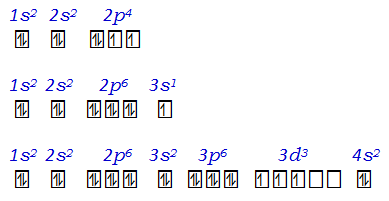 Catatan:
Jika Anda berbagi file dengan rekan kerja atau teman yang di dalamnya
menggunakan font khusus (seperti font 1LanzChemistry) jangan lupa
menyertakan file font tersebut agar font tersebut diinstall pada
komputer teman tersebut, kalau tidak maka file yang kita bagikan tidak
akan sempurna terbaca di komputer teman atau rekan kita itu.
Catatan:
Jika Anda berbagi file dengan rekan kerja atau teman yang di dalamnya
menggunakan font khusus (seperti font 1LanzChemistry) jangan lupa
menyertakan file font tersebut agar font tersebut diinstall pada
komputer teman tersebut, kalau tidak maka file yang kita bagikan tidak
akan sempurna terbaca di komputer teman atau rekan kita itu.
Sumber :http://urip.wordpress.com/2013/10/30/cara-praktis-menuliskan-simbol-orbital-atom-di-aplikasi-olah-kata-menggunakan-shortcut-keyboard/#more-11407
Tidak ada komentar:
Posting Komentar